钉钉是很多小伙伴都在使用的一款一站式办公软件,在这款软件中我们可以对接收到的文件进行编辑,也可以创建自己需要的在线文档,功能十分的丰富。有的小伙伴在使用钉钉对演示文稿进行编辑时,想要给幻灯片设置背景音乐,但又不知道该在哪里找到相关设置,其实很简单,我们只需要进入钉钉的演示文稿编辑页面,然后在该页面中打开插入子工具栏中的音频图标,再点击插入音频选项,上传好音频文件,最后在格式窗格中点击打开“作为背景音乐”的开关按钮即可。有的小伙伴可能不清楚具体的操作方法,接下来小编就来和大家分享一下钉钉给幻灯片设置背景音乐的方法。
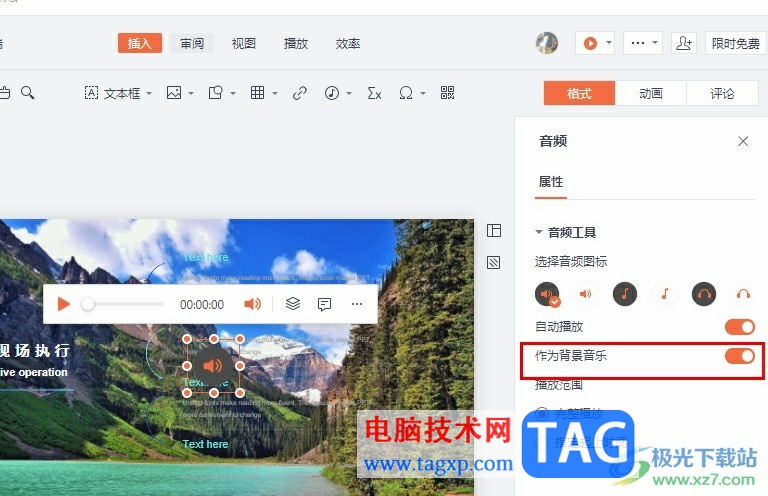
1、第一步,我们先进入钉钉首页,然后在该页面中找到并打开“云文档”选项
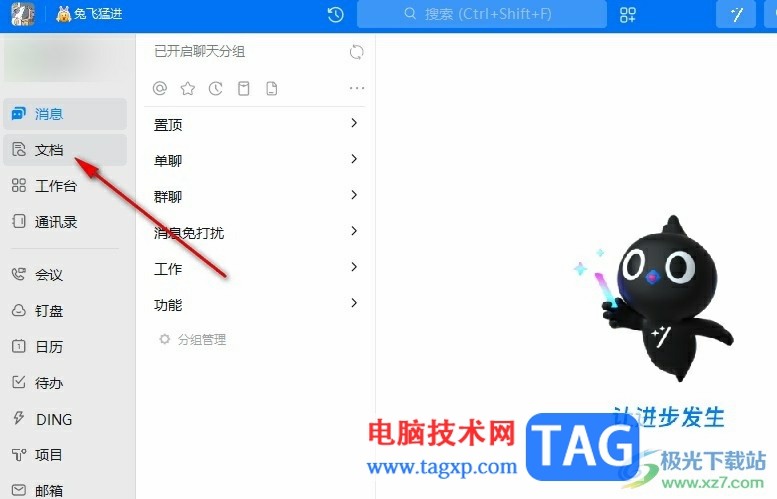
2、第二步,进入云文档页面之后,我们在该页面中点击打开一个演示文稿
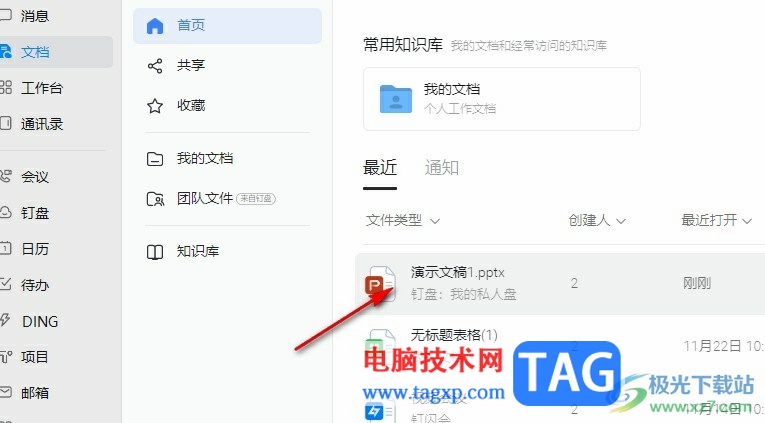
3、第三步,打开演示文稿之后,我们再点击“编辑”选项,进入编辑页面,接着在插入的子工具栏中打开“音频”图标,然后在下拉列表中点击“插入音频”选项
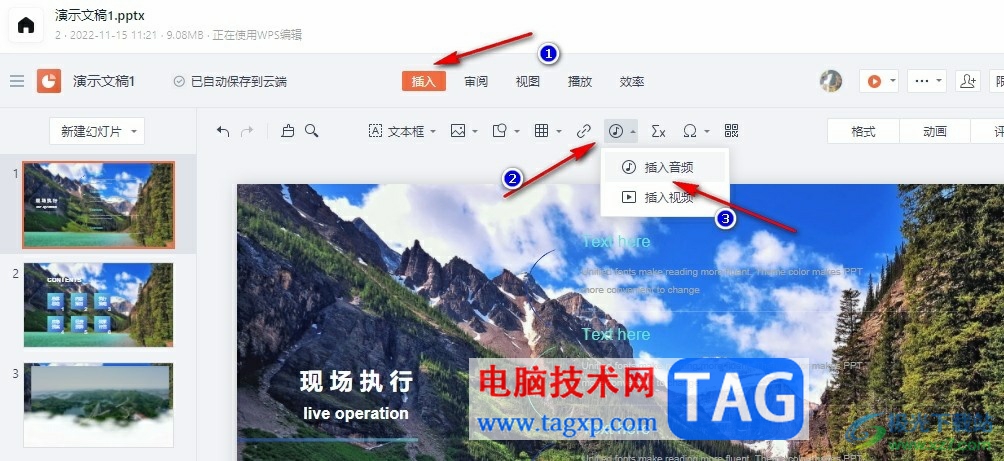
4、第四步,进入文件夹页面之后,我们在该页面中选择好需要的音频文件,然后点击“打开”选项
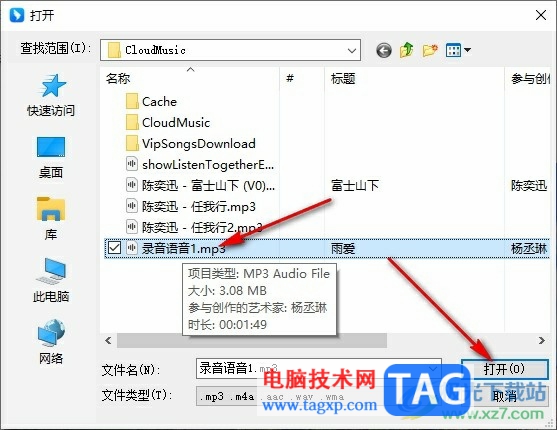
5、第五步,上传好音频文件之后,我们点击打开“格式”选项,然后在窗格中点击打开“作为背景音乐”的开关按钮即可
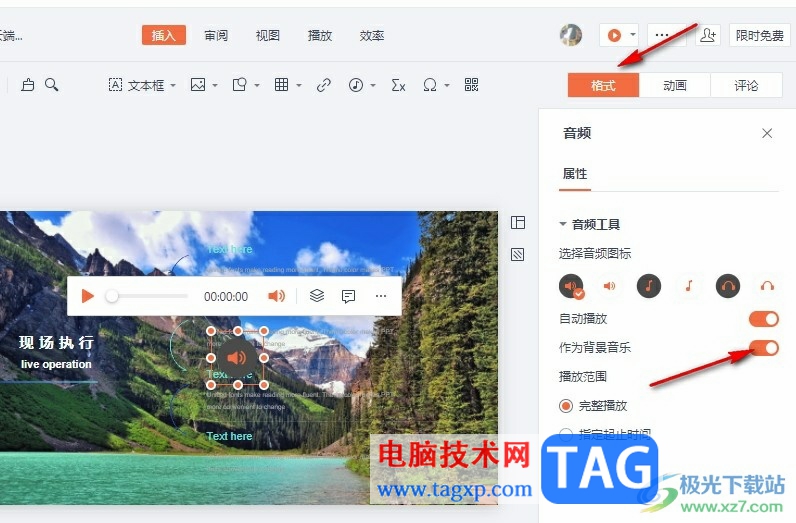
以上就是小编整理总结出的关于钉钉给幻灯片设置背景音乐的方法,我们在钉钉的演示文稿编辑页面中先打开插入子工具栏中的音频图标,然后点击插入音频选项,接着上传音频文件,最后在格式页面中打开“作为背景音乐”的开关按钮即可,感兴趣的小伙伴快去试试吧。
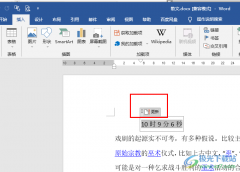 Word文档自动更新时间的方法
Word文档自动更新时间的方法
很多小伙伴在编辑文字文档时都会选择使用Word程序,因为在Wo......
 Adobe illustrator删除画板中内容的方法
Adobe illustrator删除画板中内容的方法
Adobeillustrator这款软件对于很多小伙伴来说,是一个操作起来比较......
 鼎桥m40和华为mate40区别
鼎桥m40和华为mate40区别
近日鼎桥m40正式发布,大家都发现这款手机和华为mate40完全是一......
 如何判断内存条是否损坏:内存故障怎么
如何判断内存条是否损坏:内存故障怎么
内存条是电脑中至关重要的硬件,对系统的流畅性和稳定性起着......
 处理器温度过高的解决方案:处理器温度
处理器温度过高的解决方案:处理器温度
处理器温度过高的问题,常常困扰着许多电脑用户,尤其是那些......

很多小伙伴在剪辑视频的时候都喜欢使用movavivideo软件,因为这款软件中的个十分的丰富,可以满足我们对于视频剪辑的各种需求。在使用movavivideoeditorplus的过程中,如果我们想要在视频中添加...
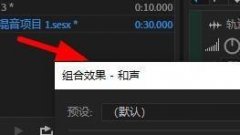
近日有一些小伙伴咨询小编关于Au怎么做和声效果呢?下面就为大家带来了Audition和声效果的实现方法,有需要的小伙伴可以来了解了解哦。...
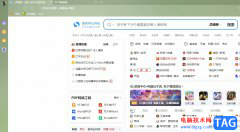
在大部分用户的电脑上都可以看到搜狗浏览器的身影,因为在搜狗浏览器软件中有着真双核引擎,它可以有效提高用户的上网速度,让用户享受到优质的网页浏览服务,因此搜狗浏览器软件吸引...
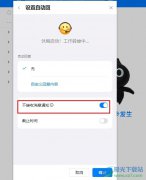
很多小伙伴在使用钉钉软件的过程中经常会需要对钉钉中的功能进行设置,有的小伙伴想要给自己添加一个状态,并且将该状态设置为不接收消息,但又不知道该怎么进行设置。其实我们在钉钉...

苹果手机相信是许多用户使用的一款移动设备,在这款手机中给用户带来了许多的好处,这款手机不仅有着好看精致的外观,还有着强大的运行速度和灵敏的反应速度,因此苹果手机给用户带来...
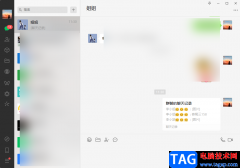
当我们想要将和微信好友的聊天记录发给其他好友看的话,一般我们都是可以通过转发功能将自己想要发送的聊天记录进行勾选然后发送出去的,如果你发送的聊天记录的内容非常的多,如果是...

作为一款适合新手用户编写c语言编程工作的软件,devc++软件为用户带来了众多实用的自由软件,例如有源码编辑器、格式整理或是编译器等,能够很好的帮助用户完成编程工作,所以devc++软件...
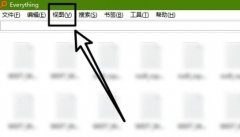
如何使用Everything预览文档呢?或许有很多小伙伴还不太清楚,那么今天小编就为大家带来了Everything预览文档的方法,希望对大家有用哦。...
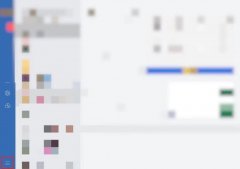
本教程主要给各位亲们讲解了企业微信怎么导出聊天记录的详细操作步骤,需要了解的亲们可以一起去看看下文企业微信聊天记录备份到电脑的方法,希望能够帮助到大家。...

很多小伙伴在使用360安全浏览器的时候可能会遇到各种各样的问题,最常见的就是浏览器卡顿,造成卡顿的原因有很多,可能是浏览器的历史记录太多,需要进行清理,也可能是浏览器的版本过...
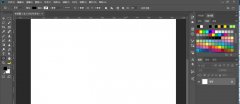
使用ps用户知道透视参考线在哪找吗?想必有的网友还不太了解的,为此,今日小编带来的这篇文章就为大伙分享了PS快速画出一点透视参考线的技巧,一起来看看吧。...
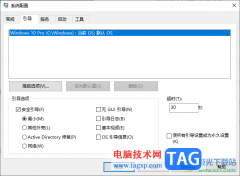
win10系统是非常重要的一款操作系统,大家可以通过这款系统操作操作一些软件程序或者是编辑文件等,其中在操作的过程中会遇到一些困难需要解决,比如有的小伙伴想要将安全模式进行解除...
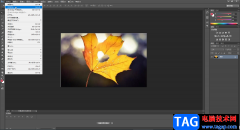
在AdobePhotoshop这款图片处理软件中有很多实用功能,可以帮助我们快速进行想要的图片处理,比如在AdobePhotoshop中有一个“减淡工具”,使用该工具我们可以将图片的颜色适当变淡。如果我们需...

玩吃鸡游戏显卡温度过高这么办?下面是小编介绍玩吃鸡游戏显卡温度过高的解决方法,有需要的小伙伴一起来下文看看吧,希望可以帮助到大家!...
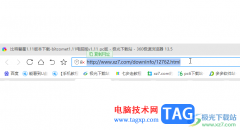
InternetDownloadManager是一款非常受欢迎的下载工具,使用该工具我们可以实现快速下载,很多小伙伴都在使用。那小伙伴们知道InternetDownloadManager这款软件具体该如何使用吗,其实使用方法是非常...